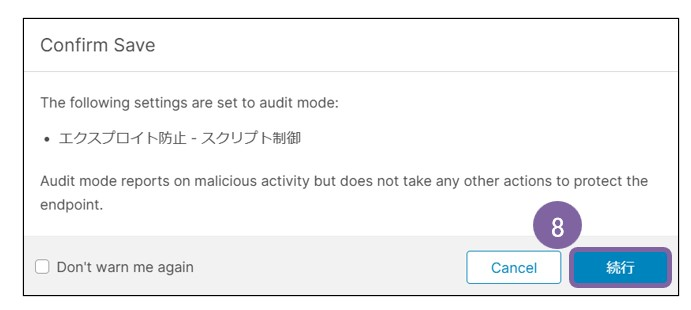パスワードロック設定
Cisco Secure Endpoint (Windows) にはポリシーでアンインストール時にパスワード入力を必須とし、エンドユーザによってアンインストールできないように制限を設けることが可能です。
コネクタ保護の有効化を実施すると、以下のようにアンインストール時にパスワードの入力画面が表示されます。
具体的な設定手順は次項を参照ください。
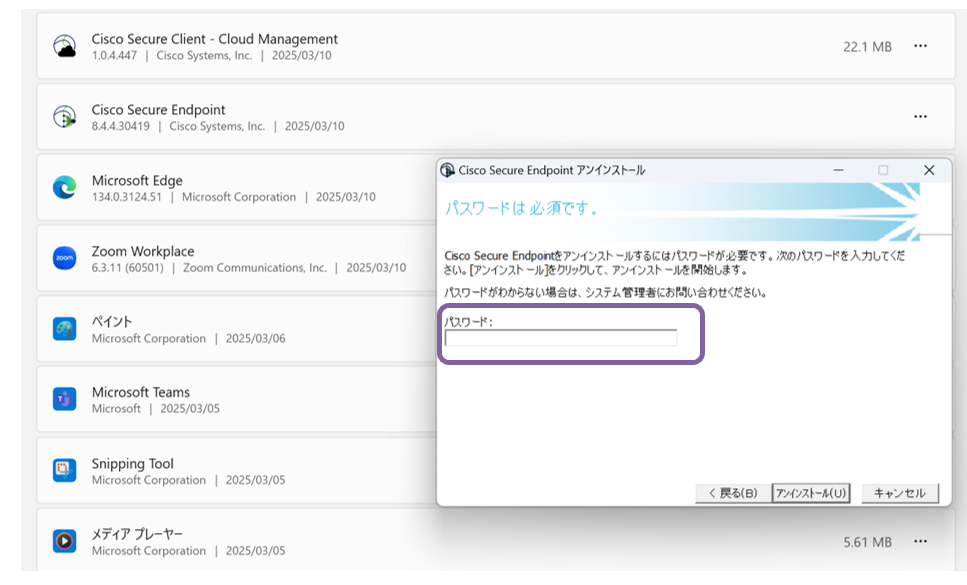
①Secure Endpoint管理コンソールを開き、ログインします。
Secure Endpoint管理コンソール:▶https://console.apjc.amp.cisco.com
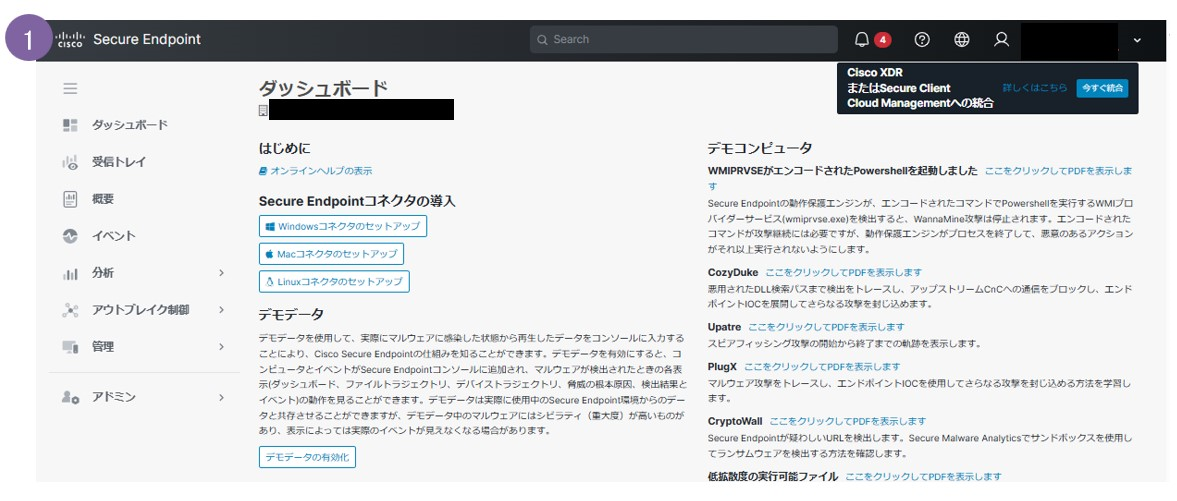
②左メニュー内から「管理」をクリックします。
③「ポリシー」をクリックします。
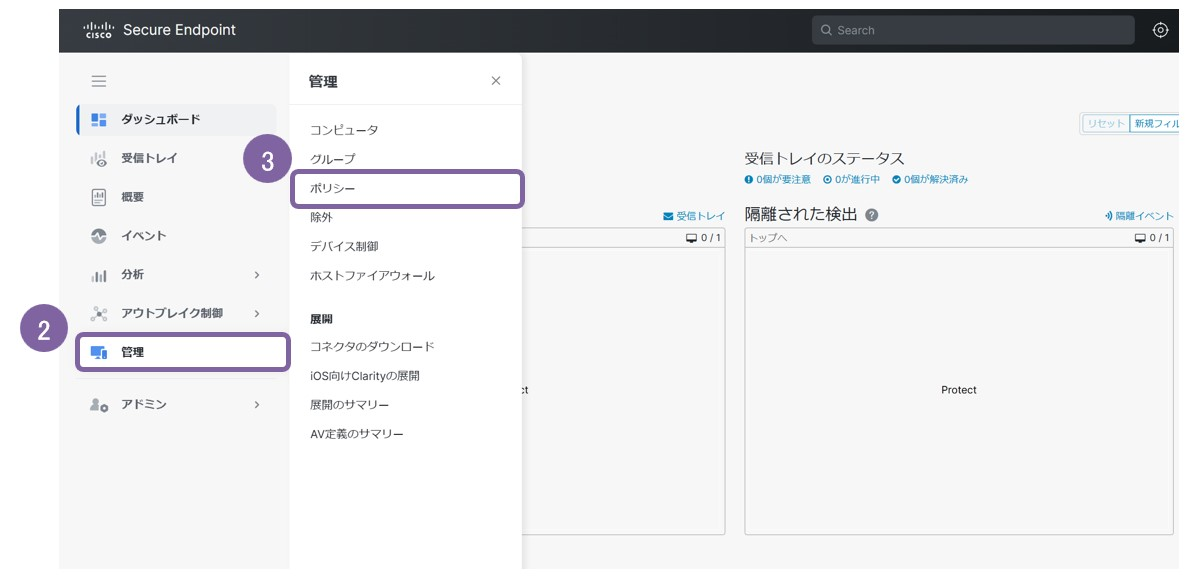
④対象 Secure Endpoint が所属するグループが使用しているポリシーの名前をクリックします。
ここでは例として、「Protect」のポリシーを修正をするものとして説明を続けます。
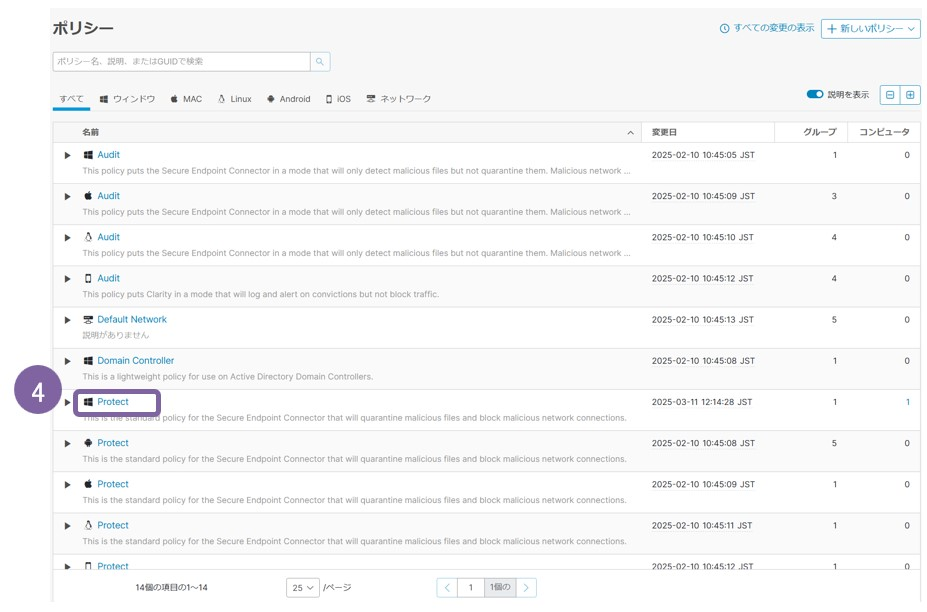
⑤「詳細設定」 → 「管理機能」をクリックします。
⑥「コネクタ保護の有効化」にチェックを入れて、「コネクタ保護のパスワード」にアンインストール時に入力必須なパスワードを設定します。
⑦「保存」をクリック
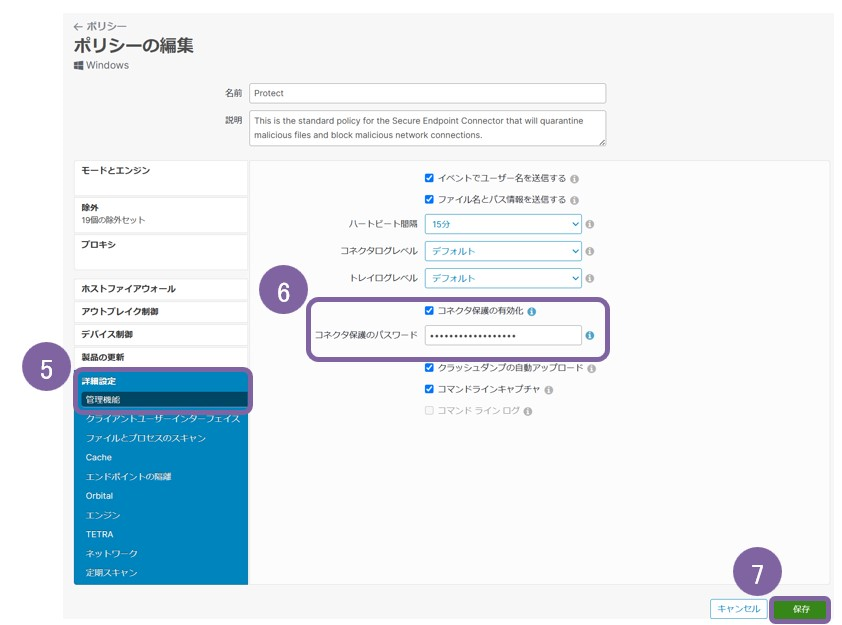
⑧確認画面が表示されたら「続行」をクリックし、設定を完了します。